Einführung der vollständigen PostX-Unterstützung für die Website-Bearbeitung [für WordPress]
Veröffentlicht: 2023-08-29WordPress Version 6.0 brachte einige willkommene Änderungen mit sich. Eine der wichtigsten Änderungen war die Einführung der Funktion „Vollständige Website-Bearbeitung“.
Nach dem anfänglichen Erfolg des „ Twenty Twenty-two WordPress Theme “ kam Ende 2023 das „ Twenty Twenty-two WordPress Theme “ auf den Markt.
Es verfügte über viele der gleichen Funktionen wie das WordPress-Theme 2022. Es handelte sich jedoch um eine schlankere Option mit mehr Gestaltungsfreiheit für die Benutzer.
Und wir sind hier, um den Geschmack der Freiheit zu steigern. Wir sind stolz, den PostX Full Site Editing Support (FSE) für WordPress bekannt zu geben. Jetzt können Sie Ihre bevorzugten Post-Blöcke mit vollständig bearbeitungsunterstützten Themes in WordPress verwenden.
Lassen Sie uns untersuchen, wie diese Unterstützung funktioniert.
Vollständige Website-Bearbeitung mit dem WordPress-Theme 2023
Das Standard-WordPress-Theme 2023 sieht elegant und leer aus. Das Theme erleichtert die Verwendung von Vorlagenteilen zum Erstellen von WordPress-Site-Seiten.
![Einführung der vollständigen PostX-Unterstützung für die Bearbeitung von Websites [für WordPress] 2 Preview of the Twenty Twenty-three WordPress theme](/uploads/article/50960/9AFe8wHkUvzgnxfL.png)
Wenn Sie das Standardthema verwenden möchten, profitieren Sie von einigen Vorteilen. Ganz nebenbei müssen Sie sich nicht auf umfangreiche Seitenersteller wie Divi oder Elementor verlassen.
PostX für WordPress Vollständige Website-Bearbeitung
Sie müssen sich nicht mehr auf umfangreiche Seitenersteller verlassen. PostX bietet jetzt volle FSE-Unterstützung. Sie können jetzt PostX-Blöcke verwenden, um vollständige Webseiten zu erstellen und dabei die vollständigen Bearbeitungsfunktionen der Website zu nutzen.
Sie benötigen lediglich das PostX Gutenberg-Blocks-Plugin , das leichtgewichtig ist und eine Fülle von Anpassungsoptionen bietet.
Mit PostX müssen Sie keine zusätzlichen Plugins für zusätzliche Designmerkmale oder Funktionen installieren. Mit PostX-Blöcken können Sie hervorragend aussehende Nachrichten-, Koch- und Reiseblogseiten erstellen, ohne auf andere Plugins angewiesen zu sein.
Wie funktioniert also die vollständige WordPress-Website-Bearbeitung mit PostX? Nun, es ist ganz einfach.
PostX-Unterstützung für die vollständige Website-Bearbeitung [Erstellen der Blog-Seite]
Wir werden die kompletten Bearbeitungsmöglichkeiten des „ Twenty Twenty-Three WordPress Theme “ nutzen und damit die Blog-Seite mit PostX erstellen.
Bevor wir beginnen, sind hier ein paar Dinge, die Sie wissen müssen.
Vorlagenteile
Wie im WordPress-Theme 2022 verfügen Sie auch im Theme 2023 über Vorlagenteile für die vollständige WordPress-Website-Bearbeitung.
![Einführung der vollständigen PostX-Unterstützung für die Bearbeitung von Websites [für WordPress] 3 Header template part for full site editing](/uploads/article/50960/iWZX8oueV1LnNX8w.png)
Vorlagenteile sind wie wiederverwendbare Blöcke. Wenn Sie eine Änderung an einer davon vornehmen, wird die Änderung auf alle Seiten übertragen.
Wenn Sie beispielsweise einen Header-Vorlagenteil haben, der sich über alle Seiten Ihrer WordPress-Website erstreckt, wird dieser auf allen Seiten genauso angezeigt, wie Sie ihn entworfen haben. Wenn Sie an diesem Vorlagenteil Änderungen vornehmen, ändert sich dies auf allen Seiten.
Sie können diese Vorlagenteile wiederholt auf verschiedenen Seiten verwenden. Das Erstellen neuer Seitenvorlagen wird einfacher.
Vielleicht möchten Sie auch lesen: Wie funktioniert die vollständige Bearbeitung einer Website in WordPress?
Seitenvorlagen
Seitenvorlagen sind eine neue Ergänzung, die mit Version 6.0 von WordPress geliefert wurde. Sie können eine Vorlage auswählen, die Sie auf einer oder mehreren bestimmten Seiten verwenden möchten, und die Seite(n) verwenden die Vorlage, um ihren Inhalt anzuzeigen.
![Einführung der vollständigen PostX-Unterstützung für die Bearbeitung von Websites [für WordPress] 4 Access the template page from the theme editor](/uploads/article/50960/R9bp17QD1yNuqdS6.png)
Hier ist ein Beispiel.
Nehmen wir an, Sie möchten eine neue Homepage erstellen. Um dies mit dem WordPress-Theme 2023 zu tun, müssen Sie zunächst eine Seitenvorlage erstellen. Dann müssen Sie nur noch diese Seitenvorlage zur Startseite hinzufügen und die Seite veröffentlichen/aktualisieren.
Wir werden diese Dinge in den folgenden Abschnitten besprechen, während wir Sie durch den Prozess der Erstellung einer Blog-Seite für die Website führen.
So geht's:
Installieren und aktivieren Sie ein WordPress-Theme für die vollständige Website-Bearbeitung
Wenn Sie WordPress zum allerersten Mal verwenden (wenn es sich um Ihre erste Installation handelt), verfügen Sie wahrscheinlich über die neueste Version von WordPress (die aktuelle Version ist zum Zeitpunkt des Schreibens 6.3 ).
![Einführung der vollständigen PostX-Unterstützung für die Bearbeitung von Websites [für WordPress] 5 WordPress 6.3 Update brings polished WordPress Full Site Editing](/uploads/article/50960/fo6FGKCwZ4jmiZSt.png)
Sie haben also bereits das „Twenty Twenty-Three WordPress Theme“ auf Ihrer WordPress-Site installiert.
Wenn Sie jedoch einen anderen Weg einschlagen möchten, können Sie sich für andere Bearbeitungsthemen für die gesamte Website entscheiden. Wir empfehlen Ihnen jedoch, das Standard-WordPress-Theme zu verwenden, um ein Gefühl für das Ökosystem zu bekommen.
Installieren Sie das PostX Dynamic Site Builder-Plugin
Die Installation des PostX-Plugins ist super einfach. Alles, was Sie tun müssen, ist zu Plugins>Neu hinzufügen zu gehen und nach PostX zu suchen.
Wenn Sie jedoch die Pro-Version von PostX verwenden (mehr Funktionen, mehr Anpassungen!), müssen Sie die Pro-Version von der Website installieren.
Sie können sich die Dokumentation ansehen, um mehr darüber zu erfahren.
Erstellen Sie die Kopf- und Fußzeilen-Vorlagenteile
Um die Kopf- und Fußzeilen-Vorlagenteile zu erstellen, müssen Sie in Ihrem WordPress-Dashboard zu „Darstellung“ > „Editor“ gehen. Sie können den Editor auch über den Themenbereich aufrufen, um Zugriff auf die vollständigen WordPress-Bearbeitungsfunktionen für die Website zu erhalten.
Klicken Sie einfach auf die Schaltfläche „Anpassen“ des WordPress-Themes 2023.
Sobald Sie sich im Editor befinden, finden Sie im Abschnitt „Design“ mehrere Optionen. Klicken Sie auf „Muster“. Sie gelangen zur Vorschauseite.
![Einführung der vollständigen PostX-Unterstützung für die Bearbeitung von Websites [für WordPress] 6 Header Template Part Design in Editor](/uploads/article/50960/NMp0KY4Mk5jRjT61.png)
Hier haben Sie zwei Möglichkeiten. Das eine sind die „Muster“ und das andere sind die „Vorlagenteile“.
Wir haben einen Kopf- und einen Fußzeilen-Vorlagenteil erstellt, indem wir den PostX-Zeilenblock, den Suchblock und die integrierten Navigations- und Site-Logo- Teile verwendet haben. Wir haben auch im Header-Teil den PostX-Suchblock verwendet.
![Einführung der vollständigen PostX-Unterstützung für die Bearbeitung von Websites [für WordPress] 7 Footer Template Part Design for Full Site Editing](/uploads/article/50960/1n0Xr3xHIq9NZ77T.png)
Vielleicht möchten Sie auch Folgendes lesen:
1. Wie funktioniert der Zeilen-/Spaltenblock von PostX?
2. Funktionsweise des erweiterten PostX-Suchblocks.
Fügen Sie diese Vorlagenteile zu einer Seitenvorlage hinzu
Jetzt ist es an der Zeit, die Seitenvorlage zu erstellen. Bitte beachten Sie, dass wir die Vorlage „Leer“ aus dem Vorlagenmenü verwenden. Wir werden es ändern und auf der Blog-Seite verwenden.

So geht's:
- Fügen Sie den Header- Vorlagenteil aus dem Blockmenü hinzu. Sie suchen einfach nach dem WordPress Template Parts-Block. Jetzt müssen Sie die vorhandene Vorlage für die Kopfzeile auswählen. Sie können einfach darauf klicken und der Teil der Kopfzeilenvorlage wird auf der Seite angezeigt.
![Einführung der vollständigen PostX-Unterstützung für die Website-Bearbeitung [für WordPress] 8 Adding a template part to a page template](/uploads/article/50960/cgX1SWiM17XXHPds.png)
- Als Nächstes fügen Sie den Hauptteil des Blogs hinzu. Wir haben die PostX-Post-Grid- und List- Blöcke sowie andere Assets verwendet, um den Hauptteil des Blogs zu erstellen.
- Fügen Sie den Teil der Fußzeilenvorlage auf die gleiche Weise hinzu.
![Einführung der vollständigen PostX-Unterstützung für die Website-Bearbeitung [für WordPress] 9 Blank Template Editing Page](/uploads/article/50960/6vsaWcphNpGmxPpn.png)
- Speichern Sie abschließend die Vorlage, um sie auf einer Seite zu verwenden.
Verwenden Sie die Seitenvorlage auf einer bestimmten Seite
Es ist Zeit, die von Ihnen erstellte Vorlage für eine Seite zu verwenden.
Gehen Sie dazu einfach in Ihrem WordPress-Dashboard zu Seiten > Alle Seiten . Wenn Sie noch keine Seiten erstellt haben, klicken Sie einfach auf „Neu hinzufügen“. Da wir die Vorlage auf der Blog-Seite verwenden möchten, gehen wir zur Blog-Seite.
Hier sehen Sie oben rechts die Registerkarte „Einstellungen“ . Wenn Sie darauf klicken, werden Ihnen die verschiedenen Seitenoptionen angezeigt. Dort sehen Sie die Option „Vorlage“ .
![Einführung der vollständigen PostX-Unterstützung für die Bearbeitung von Websites [für WordPress] 10 Adding the blank template as the default template for the blog page](/uploads/article/50960/kExzU57FGV3nHPHU.png)
Wenn Sie darauf klicken, werden Ihnen die verschiedenen Vorlagenoptionen angezeigt. Da wir die Vorlage „Leer“ geändert haben, wählen Sie sie aus dem Menü aus und aktualisieren Sie die Seite .
Hier ist die Website, die wir mit PostX unter Verwendung der vollständigen WordPress-Bearbeitungsfunktionen erstellt haben.
![Einführung der vollständigen PostX-Unterstützung für die Bearbeitung von Websites [für WordPress] 11 Full Site Editing Final Outcome](/uploads/article/50960/ootvv8xJW6EVGbes.gif)
Abschließende Gedanken
Dies ist nur eine Möglichkeit, das PostX-Plugin für die vollständige Seitenbearbeitung (FSE) zu verwenden. Mit dem PostX-Plugin können Sie noch viel mehr tun!
Wenn Sie sich dafür entscheiden, die vollständigen Bearbeitungsfunktionen des neuesten WordPress-Updates zu nutzen, wird es nicht einfach sein.
Ein leichtes und benutzerfreundliches Plugin wie PostX kann Ihnen die Arbeit erleichtern. Die vorgefertigten Assets werden Ihnen eindeutig einen Vorteil verschaffen.
Also, was denken Sie? Teilen Sie es uns im Kommentarbereich mit.
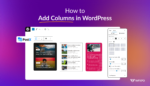
Erstellen Sie wirkungsvolle Seiten mit WordPress-Spalten: Vom Anfänger bis zum Profi
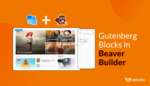
PostX Beaver Builder-Integration: Verwenden Sie Gutenberg-Blöcke im Beaver Builder
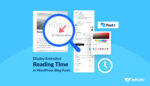
So zeigen Sie die geschätzte Lesezeit in WordPress-Blogs an
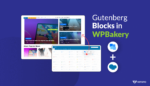
So verwenden Sie Gutenberg-Blöcke im WPBakery Page Builder mit PostX-Integration
